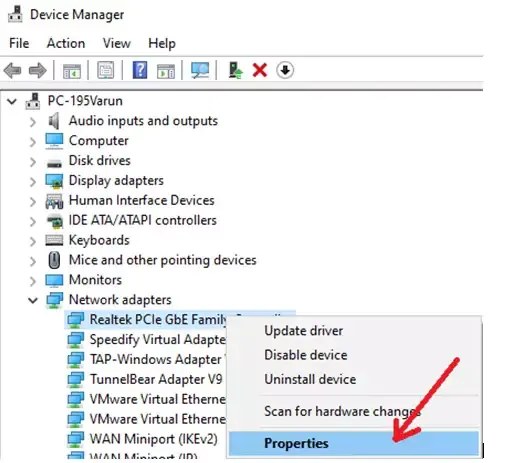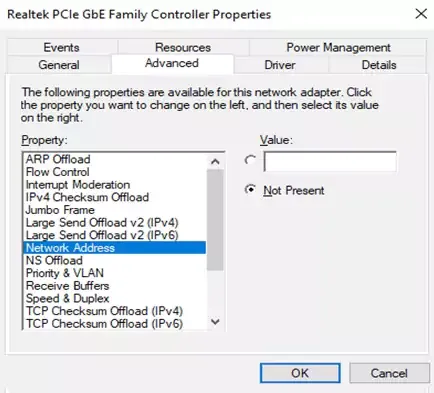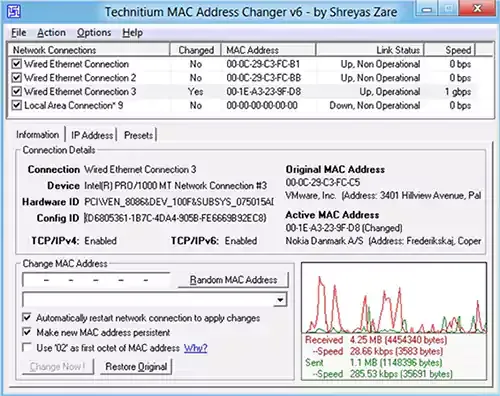يحتوي كل جهاز على عنوان MAC فريد يوفر له تعريفًا دائمًا وفريدًا على الشبكة. بمعنى آخر، يتم التعرف على جهازك أو تحديده على شبكة من خلال عنوان التحكم في الوصول إلى الوسائط الفريد والذي نقوله كعنوان MAC. علاوة على ذلك، لا يقتصر عنوان mac على جهاز يعمل بنظام Windows. كل جهاز متصل بشبكة له الماك ادرس. هذا يعني أنه سواء كان هاتف / تلفزيون Android، أو جهاز iPhone / Apple TV / MacBook أو جهاز التوجيه وأي شيء تقريبًا له عنوان Mac.
لذلك إذا كان الماك ادرس فريدًا ومُعين مسبقًا، فلماذا نحتاج إلى تغييره. إذا كان عنوان Mac مشفرًا بشكل ثابت مع الجهاز، فهل من الممكن تغيير عنوان الماك ادرس بطريقة أمنة وسليمة؟ نحن نعلم أن هذه الأسئلة وغيرها قد تكون ملفتة للنظر. لكن كن على يقين أن كل هذه سيتم الرد عليها؛ الشيء الوحيد الذي عليك القيام به كقارئ هو مواصلة القراءة حتى النهاية.
اقرأ أيضًا: 4 طرق لتغيير اسم المستخدم في ويندوز 10
لماذا تغيير Mac Adress على Windows 10؟
إذا كان لديك سبب لتغيير عنوان Mac، فيمكنك تخطي هذه الفقرة والانتقال مباشرة إلى القسم لتغيير Mac Adress على Windows 10. ولكن إذا كنت تقرأ هذه المقالة بدافع الفضول وتعلم شيئًا جديدًا، فالتزم به.
مثل عنوان IP، يجب على كل جهاز يحاول الاتصال بشبكة أو التسجيل فيها تقديم عنوانه الماك ادرس. ولكن بخلاف عناوين IP التي يتم تعيينها ديناميكيًا بواسطة جهاز التوجيه، فإن عناوين Mac فريدة ومخصصة على مستوى الأجهزة. علاوة على ذلك، من السهل تغيير عنوان IP عن طريق تغيير إعدادات وكيل شبكة الكمبيوتر أو ببساطة استخدام VPN؛ ومع ذلك، فإن الماك ادريس فريد ويظل كما هو طوال العمر الإجمالي للجهاز (ما لم تقم بتغييره). نعود الآن إلى السؤال، لماذا تريد تغيير الماك ادرس؟
بصراحة، يعتبر تغيير الماك ادرس أو انتحاله إلى عنوان آخر نشاطًا ضارًا للتغلب على قيود الشبكة. لكن ليس دائمًا، حيث أن لها أسبابًا مشروعة واختبار إعدادات تصفية Mac التي قمت بتطبيقها على الشبكة. سبب آخر هو أنه إذا كان عليك تفريغ جهاز Windows القديم للحصول على كمبيوتر جديد يعمل بنظام Windows وكان الوصول إلى الشبكة مقيدًا على عنوان الماك ادرس ، فمن السهل تغيير الماك ادرس الخاص بالجهاز الجديد إلى القديم ومتابعة وصولك على الشبكة، دون العبث بقواعد Mac المعقدة.
لذلك مهما كان سبب تغيير عنوان Mac، فإليك كيفية تغييره بسهولة.
كيفية تغيير الماك ادرس على نظام Windows 10؟
لذا، إذا كان لديك سبب للتغيير، فابدأ. إذا كنت تختبرها بدافع الفضول أو الفضول، فإننا نوصي بكتابة عنوان Mac الأصلي / الفعلي لجهاز الكمبيوتر الذي يعمل بنظام Windows 10. سيكون هذا مفيدًا أيضًا إذا واجهت أي مشكلة في Mac Adress الجديد وتحتاج إلى العودة إلى العنوان الأقدم.
ملاحظة: إذا قمت بتوصيل جهاز الكمبيوتر الذي يعمل بنظام Windows 10 في وقت واحد بكل من WiFi و Ethernet، فسيحتوي على عنواني MAC، أحدهما لشبكة WiFi والآخر لشبكة Ethernet. علاوة على ذلك، إذا كانت شبكتك تستخدم تصفية Mac، فتأكد من إدراج عنوان Mac الجديد على الشبكة في القائمة البيضاء.
الآن للبدء أولاً، دعنا نحدد عنوان Mac الأصلي لجهازنا باتباع الخطوات التالية:
- انقر فوق الزر ابدأ في Windows، ثم من القائمة، انقر فوق رمز الترس لفتح إعدادات Windows.
- في إعدادات Windows، انقر فوق الشبكة والإنترنت.
- حدد الآن شبكتك من الجزء الأيمن ؛ يمكن أن يكون إما WiFi أو Ethernet. بمجرد التحديد، انقر فوق اسم الشبكة في الجزء الأيمن.
- ستظهر لك الشاشة التالية التي تفتح عنوان الماك ادرس لجهاز الكمبيوتر ضمن قسم الخصائص Properties.
- انسخ عنوان Mac واكتبه في مكان ما أو الصقه.
- انقر بزر الماوس الأيمن فوق الزر ابدأ في Windows، ومن الخيارات، حدد إدارة الأجهزة. بدلاً من ذلك، اضغط على زر Windows + R لفتح مربع أمر التشغيل. في مربع أوامر التشغيل، اكتب devmgmt. ماجستير لفتح إدارة الأجهزة.
- في شاشة إدارة الأجهزة، حدد موقع محولات الشبكة وانقر عليها نقرًا مزدوجًا للتوسيع.
- الآن انقر بزر الماوس الأيمن على محول الشبكة، ومن القائمة المنسدلة، حدد خصائص Properties.
- في نافذة Network adapter properties، انقر فوق علامة التبويب Advanced. من الخصائص، حدد إدخال عنوان الشبكة وأدخل عنوان Mac الجديد (عنوان Mac هو مزيج من الأبجدية والرقم بدون أي مسافة أو واصلة) في حقل القيمة. بمجرد الدخول، اضغط على زر Ok لحفظ الماك ادرس الذي تم تغييره لجهاز الكمبيوتر.
- أعد تشغيل الكمبيوتر الآن لتصبح التغييرات سارية المفعول.
بعد ذلك، سوف نتعلم كيفية التأكد من تغيير عنوان Mac على جهاز الكمبيوتر الذي يعمل بنظام ويندوز 10.
كيفية التأكد من تغيير عنوان Mac
بعد تغيير عنوان MAC الخاص بنظامك، اتبع الخطوات الواردة أدناه لتأكيد ما إذا تم تعيين عنوان MAC الجديد وعمله.
- في Windows Search، اكتب Command Prompt وانقر بزر الماوس الأيمن على أعلى نتيجة معروضة، وحدد تشغيل كمسؤول.
- الآن في نافذة موجه الأوامر، اكتب ipconfig/all واضغط على Enter.
- بعد تنفيذ الأمر، ستجد عنوان Mac الجديد مدرجًا أمام إدخال العنوان الفعلي ضمن قسم Ethernet Adapter أو Wireless Adapter.
يرجى ملاحظة أنه لا يمكن أن يكون لديك جهازان بنفس عنوان MAC نشطين في نفس الوقت في الشبكة.
قم بتغيير عنوان Mac على Windows على 10 باستخدام برنامج جهة خارجية
على الرغم من أن الخطوات المذكورة أعلاه ليست معقدة للغاية، إذا كنت لا تزال تجد صعوبة في متابعتها، فيمكنك استخدام برنامج تابع لجهة خارجية لتغيير عنوان Mac الخاص بك. برنامج Technitium MAC Address Changer هو أحد هذه الأدوات التي تتيح لك تغيير عنوان mac بشكل فعال. وأفضل جزء هو أنه مجاني للاستخدام.
يمكن أن توفر هذه الأداة عنوان MAC جديدًا لبطاقة واجهة الشبكة الخاصة بك، متجاوزًا عنوان MAC الأصلي المشفر بواسطة الشركة المصنعة.
- بمجرد بدء تشغيل مغير عنوان MAC، أولاً، سوف يسرد جميع محولات الشبكة المتاحة.
- من القائمة المتوفرة لمحولات الشبكة المتوفرة، حدد المحول الذي تريد تغيير عنوان MAC الخاص به.
- الآن حدد علامة التبويب المعلومات. ستجد هنا حقل تغيير عنوان MAC. هنا أدخل عنوان Mac الجديد وانقر على زر التغيير الآن في الركن الأيسر السفلي. لديك أيضًا خيار حيث يساعدك المنتج في الحصول على عنوان Mac عشوائي. كل ما عليك فعله هو النقر فوق الزر Random MAC Address لملء عنوان Mac عشوائي بواسطة المنتج نفسه.
- الآن في المستقبل، إذا كنت ترغب في إعادة Mac Adress إلى العنوان الأصلي، فيمكنك القيام بذلك عن طريق النقر فوق الزر استعادة الأصل.
ملاحظة: لا يمكنك تغيير عنوان Mac لـ Microsoft Network Bridge باستخدام Technitium MAC Address Changer.
قد يعجبك: كيفية إظهار الملفات المخفية على الويندوز XP, Vista, 7, 8, 10
كلمة أخيرة
هذه هي الطريقة التي يمكنك بها بسهولة تغيير الماك ادرس على كمبيوتر بنظام ويندوز. علاوة على ذلك، يمكنك الآن استخدام عنوان Mac الذي تم تغييره دون أي مشاكل، إلا إذا كنت قد استخدمت تصفية MAC على جهاز الروتر. على أي حال، إذا قمت بتمكين تصفية Mac، فعليك فقط إدراج Mac Adress الجديد هذا على جهاز التوجيه الخاص بك، وأنت على ما يرام.
نأمل أن يعجبك هذا الشرح حول طريقة تغيير الماك ادرس للكمبيوتر. شارك معنا في قسم التعليقات أدناه سبب تغيير Mac Adress لديك.